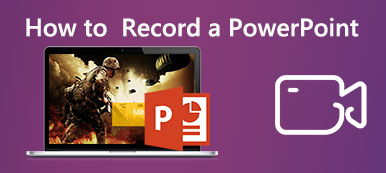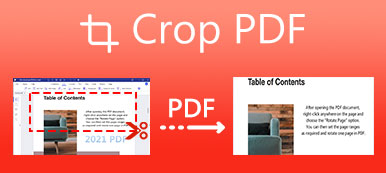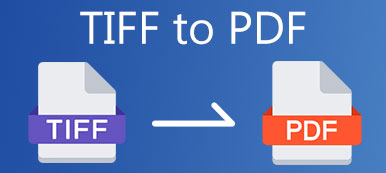PowerPoint, tanıtımlar yapmak için kullanışlı bir araçtır. Bir ders veya konuşma yapmadan önce PPT'nizi dikkatlice hazırlayabilirsiniz. Ancak, bunu görüntülemek için üzerinde iyi bir Microsoft Office bulunan bir bilgisayarınız olması gerekir.
PPT belgenizle bir ders vermek üzere olduğunuzu, ancak görüntüleyen bilgisayarın Microsoft Office PowerPoint programını açamadığını hayal edin. Şu anda Office sorununu çözmek için artık çok geç. Bu gibi durumlarda, PPT'yi bir PDF dosyasına dönüştürmek ve izleyicilerinize göstermek iyi bir alternatiftir. Bu makale PPT'nin PDF'ye nasıl dönüştürüleceğinden bahsedecek. PPT'yi PDF'ye dönüştürme becerisi, PDF'nin PPT'den daha uygun olduğu diğer birçok durumda faydalı olacaktır.
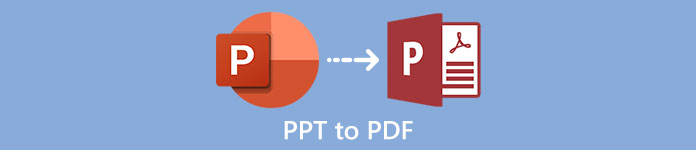
- Bölüm 1: PPT Dosyasını PowerPoint içinde PDF olarak kaydedin
- Bölüm 2: PPT'yi Çevrimiçi PDF'ye Dönüştürmenin Üç Etkili Yöntemleri
- Bölüm 3: PDF'yi PPT'ye dönüştürebilir miyim
- Bölüm 4: PPT'yi PDF'ye Dönüştürmeyle İlgili SSS
Bölüm 1: PPT Dosyasını PowerPoint içinde PDF olarak kaydedin
Hem Windows hem de Mac'te Microsoft Office PowerPoint, orijinal olarak PPT'yi PDF olarak kaydetmeyi destekler. Bu resmi PPT'den PDF'ye çözümü, dönüşümü mükemmel görüntü kalitesinde gerçekleştirebilir. Microsoft PowerPoint ile PPT'yi PDF olarak kaydetme adımları şunlardır:
1. Adım PowerPoint ile açmak için PPT dosyanızı çift tıklayın. Tıkla fileto PowerPoint penceresinin sol üst tarafındaki düğmesine tıklayın. O zaman görebilirsin fileto menü açılır. Şimdi seçin Farklı Kaydet açılır menüden düğmesine tıklayın.
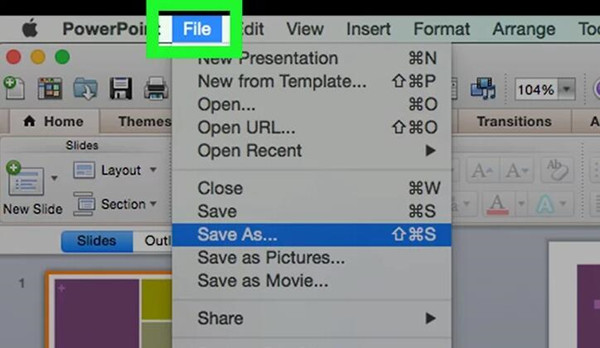
2. Adım Tıkla Dosya formatı açılır düğme. Listede PDF'yi bulun ve tıklayın. Burada çıktı PDF dosyası için bir ad da yazabilirsiniz. Sonra tıklayın İndirim sağ alttaki düğme.
PDF dosyası için bir parola belirlediyseniz, PDF şifreleme şifresini kaldır birinci olarak.
Artık PDF dosyası bilgisayarınıza mükemmel kalitede kaydedilir. Bu yöntem, PowerPoint'in tüm sürümlerinde çalışabilir. Ancak, Microsoft Office PowerPoint'e erişemediğinizde (bozuk olduğunda) bu yöntem işinize yaramaz. Okumaya devam etmek. Aşağıdaki alternatif yöntemlere ihtiyacınız olabilir.
Bölüm 2: PPT'yi Çevrimiçi PDF'ye Dönüştürmenin Üç Etkili Yöntemleri
Yöntem 1: Çevrimiçi PPT'den PDF'ye Dönüştürücü ile PPT'yi PDF'ye dönüştürme
EasePDF aracı, hafif ama güçlü bir çevrimiçi PPT'den PDF'ye dönüştürme aracıdır. Çıktı sayfalarında herhangi bir filigran bırakmadan PPT'yi sayfa sayfa PDF'ye dönüştürmenize olanak tanır. Dönüştürülen her PDF sayfası, orijinal PPT sayfasıyla aynı görünecektir. İşlem sırasında herhangi bir ayar veya seçenekle ilgilenmenize gerek yoktur. İşte bu araçla PPT'yi PDF'ye dönüştürme adımları.
1. Adım EasePDF'nin resmi web sitesini ziyaret edin ve PPT'den PDF'ye aracını tarayıcınıza yükleyin. Tıkla Dosya Ekle) web sayfasının ortasındaki düğmesi.
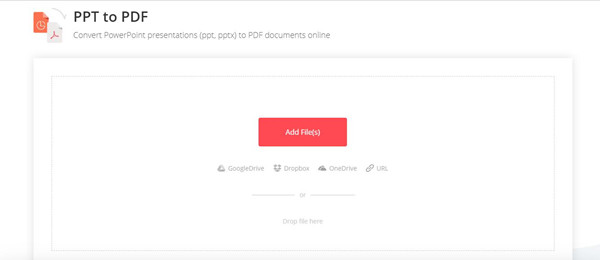
2. Adım Zaman Açılış penceresi açılır, yüklemek için bir veya birkaç PPT dosyası seçebilirsiniz. Birden fazla dosya seçmek için, sadece Ctrl klavyenizdeki tuşuna basın ve dosyaları tek tek tıklayın. Bırak Ctrl tuşuna basın ve Açılış sağ alt tarafındaki düğme Açılış pencere.
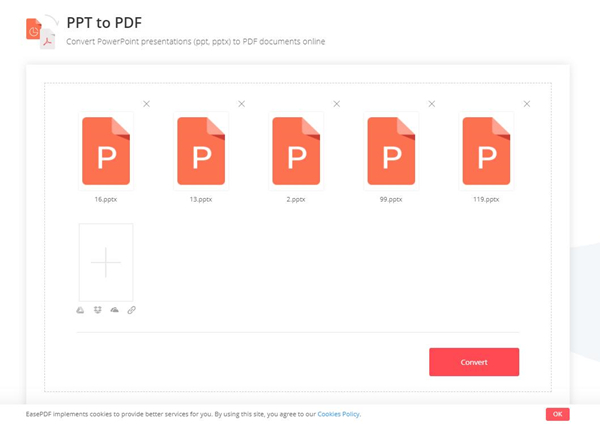
3. Adım Birden fazla PPT dosyası yüklediyseniz, sırasını ayarlamak için dosyaları sürükleyebilirsiniz. Tek bir PDF dosyasında birleşecekler. Dolayısıyla, bunların sırası, sonuçtaki sayfalarının sırasını etkileyecektir.
4. Adım Tıkla dönüştürmek sağ alt düğme. Sonuç PDF dosyası hemen indirmeniz için hazır olacaktır. Tıkla İndir düğmesine tıklayın ve PDF dosyasını kaydetmek için bir hedef seçin.
Bu yazılım, aşağıdaki gibi birçok PDF düzenleme özelliğine sahiptir: dönen PDF, PDF sıkıştırma ve daha fazlası.
Not: Bu araç, PPT'yi 24 saatte iki kez PDF'ye dönüştürmenize olanak tanır. Sınırsız erişim için, EasePDF Premium hizmetini satın almanız gerekecektir.
Yöntem 2: Google Slaytlar ile PPT'yi PDF'ye dönüştürün
Google Slaytlar, PPT'yi ücretsiz olarak PDF'ye dönüştürmeniz için çevrimiçi bir araçtır. Bunun tek dezavantajı, bir Google hesabıyla giriş yapmanız gerektiğidir. Elinizde bir tane yoksa, Google Slaytlar'ı kullanmadan önce bir tane ayarlamanız gerekecektir. Bir tane kurma süreci biraz karmaşıktır. Sakıncası yoksa, Google Slaytlar'ı kullanarak PPT'yi PDF'ye dönüştürmeyi deneyebilirsiniz.
1. Adım Google Slaytlar'a giriş yapın. Tıkla Boş Web sayfasının sol üst kısmındaki düğme (+ düğmesi). Ardından fileto Ekranın üst kısmındaki menü çubuğundaki düğmesine basın. Tıkla Açılış açılır listedeki düğmesine tıklayın.
2. Adım seçmek Foto Yükle sekmesi. Altındaki kutuda Bilgisayarınızdan bir dosya seçin düğmesine tıklayın ve dönüştürmek istediğiniz PPT dosyasını seçin.
Ayrıca PPT dosyanızı kutuya sürükleyip bırakabilirsiniz.

3. Adım Tıkla fileto düğmesine tekrar basın. Açılır menüde imlecinizi Olarak indir seçeneğini tıklayın ve PDF Dokümanı (.pdf) Sağdaki. Çıktı dosyası için bir ad yazın ve İndirim buton. Ardından çıktı PDF dosyası bilgisayarınıza kaydedilecektir.
Sadece PPT'yi PDF'ye nasıl dönüştüreceğimiz hakkında ayrıntılı olarak konuşuyoruz. Şimdi bir PDF'yi PPT'ye nasıl tersine dönüştüreceğinizi merak ediyor olabilirsiniz. Sadece okumaya devam edin.
Bölüm 3: PDF'yi PPT'ye dönüştürebilir miyim
Cevap Evet. Ancak, bir PPT dosyasını PowerPoint'te PDF olarak kaydedebilmenizin aksine, PDF dosyalarını PDF görüntüleyici programlarında PPT olarak kaydedemezsiniz. Bu görev için profesyonel araçlar kullanmanız gerekiyor. Dahası, PPT çıktısının kalitesi, dönüştürücü araçların kapasitesi değiştikçe büyük ölçüde farklılık gösterebilir.
Apeaksoft PDF Dönüştürücü Ultimate profesyonel PDF'den PPT'ye dönüştürücülerden biridir. PDF dosyanızdaki metinleri doğru bir şekilde okuyabilen ve çıkarabilen süper gelişmiş OCR teknolojisini kullanır. Çıkarılan kelimeler PPT çıktısında düzenlenebilir olacaktır. Ayrıca, bu aracı PDF'yi toplu olarak PPT'ye dönüştürmek için de kullanabilirsiniz.
Apeaksoft PDF Dönüştürücü Ultimate
- PDF belgelerini Excel, PowerPoint ve Word gibi diğer biçimlere dönüştürün
- Süper gelişmiş OCR teknolojisi mükemmel tanıma kalitesi sağlar
- PDF dosyası paketlerini toplu olarak eklemek ve dönüştürmek için tek tıklama
- Çeşitli dönüşüm efektlerine ulaşmak için ayarları kişisel olarak özelleştirin
Bölüm 4: PPT'yi PDF'ye Dönüştürmeyle İlgili SSS
PPT gibi bir PDF dosyasını düzenleyebilir miyim?
Hayır. Bir PDF dosyasını düzenlemek zordur. PDF, içilebilir ancak düzenlenemez olacak şekilde tasarlanmıştır. PDF dosyalarını düzenlemek için profesyonel PDF düzenleme programları yüklemeniz gerekir.
PDF'yi PPT'ye dönüştürdükten sonra çıktım PPT neden karışık kodlar gösteriyor?
Bu genellikle dönüştürücünün OCR ayarlarında yanlış dili seçtiğinizde olur.
Kaydedilmiş animasyonla PPT'yi PDF'ye dönüştürebilir miyim?
Hayır. PPT eylemlerini ve animasyonlarını bir PDF dosyasında gerçekleştirmek imkansızdır. PPT, PPT dosyasının dışındaki videoları ve sesleri çağırabilir. Ancak bir PDF, neredeyse bir resim gibi her zaman statiktir.
Sonuç
Bu makale, bir PPT'yi PDF dosyasına dönüştürmek için 3 etkili yöntem paylaştı. PPT'yi PDF'ye dönüştürdüğünüzde, çıktı PDF sayfaları tam ekran üzerindeki orijinal PPT slaytlarıyla neredeyse aynı görünür. Ancak PDF'yi PPT'ye dönüştürdüğünüzde, kalite büyük ölçüde kullandığınız dönüştürücüye bağlıdır. Sonuç PPT beklediğiniz kadar mükemmel olmayabilir. Daha iyi bir dönüştürme efekti için, bu görevi yerine getirmek için Apeaksoft PDF Converter Ultimate kullanmanızı öneririz. PDF'yi PPT'ye dönüştürmek için daha iyi bir araç bulursanız, lütfen yorumlarınızda bize bildirin.